puedes usar Asistente de Google Para ejecutar cualquier aplicación instalada en su dispositivo Android. Por ejemplo, decir "Ok Google, inicia Instagram', para abrir la aplicación de Instagram en su teléfono inteligente Android. Pero recientemente, Google introdujo Nueva caracteristica - Accesos directos del Asistente de Google , que ahora permite a los usuarios realizar tareas específicas dentro de cualquier aplicación instalada. por decir "Ok Google, mi perfil de InstagramMostrará su página de perfil dentro de la aplicación de Instagram.
Asimismo, decir "Ok Google, crea una nueva publicación en InstagramEsto mostrará la sección Crear nueva publicación de la aplicación de Instagram. Sin embargo, esto no funciona simplemente diciendo el comando de voz directamente. Aquí se explica cómo habilitar los accesos directos de Instagram.
El Asistente de Google se ha integrado más con aplicaciones de terceros en teléfonos Android. Google está implementando la capacidad de buscar aplicaciones e incluso usar comandos de voz para tareas comunes como enviar mensajes, iniciar o navegar por su carrito de compras.
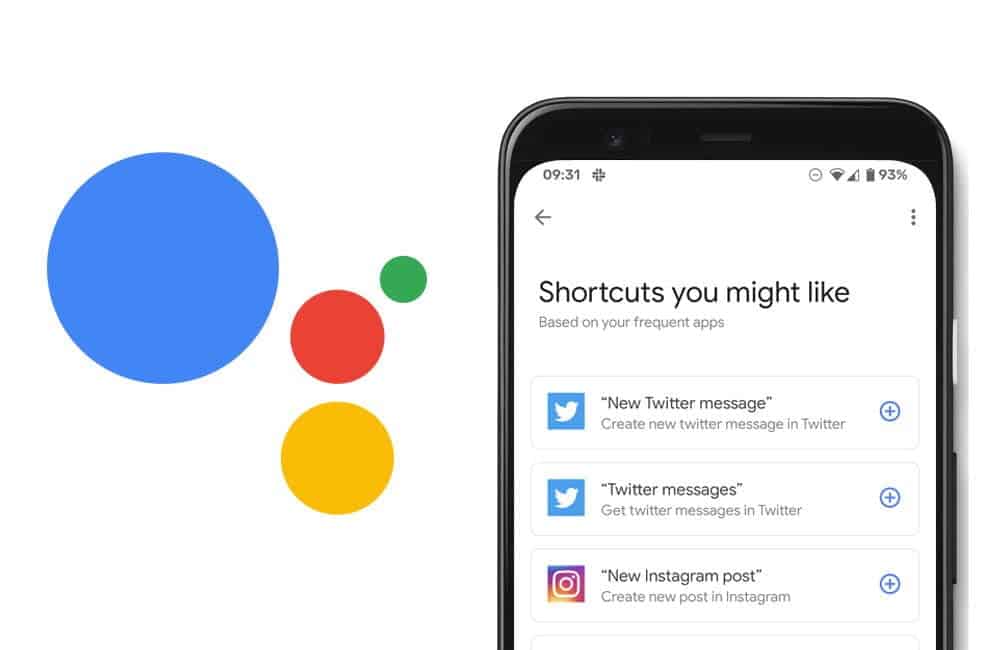
Habilitar Publicar en Instagram con el Asistente de Google
Primero, abra la configuración del Asistente de Google, puede hacerlo abriendo la aplicación de Google -> Más -> Configuración y luego seleccionando la opción llamada "Asistente de Google.
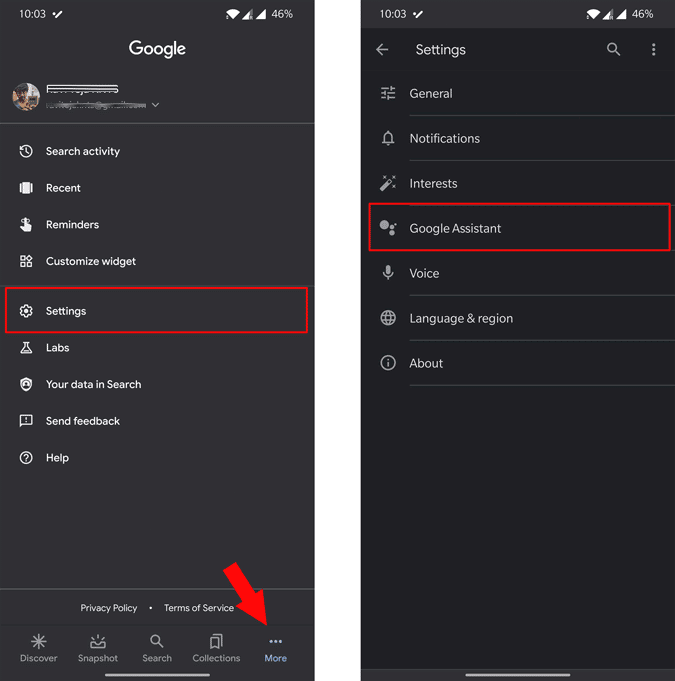
Ahora, en la pestaña Servicios, seleccione la opción llamada "Atajos"
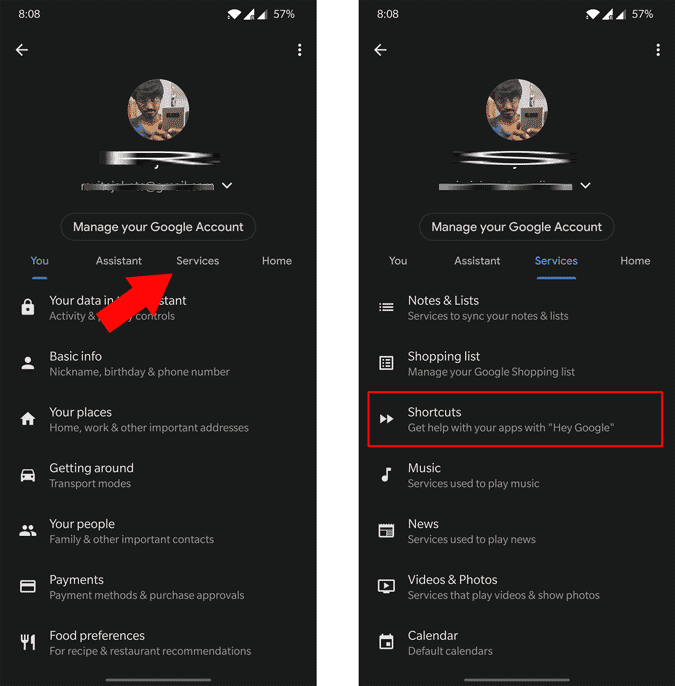
Aquí puede ver una lista de acciones en la aplicación que puede controlar con el Asistente de Google. Puede desplazarse hacia abajo hasta la sección Aplicaciones y seleccionar la opción “Instagram“. Si no ve la opción de Instagram, asegúrese de tener Instagram instalado en su teléfono.
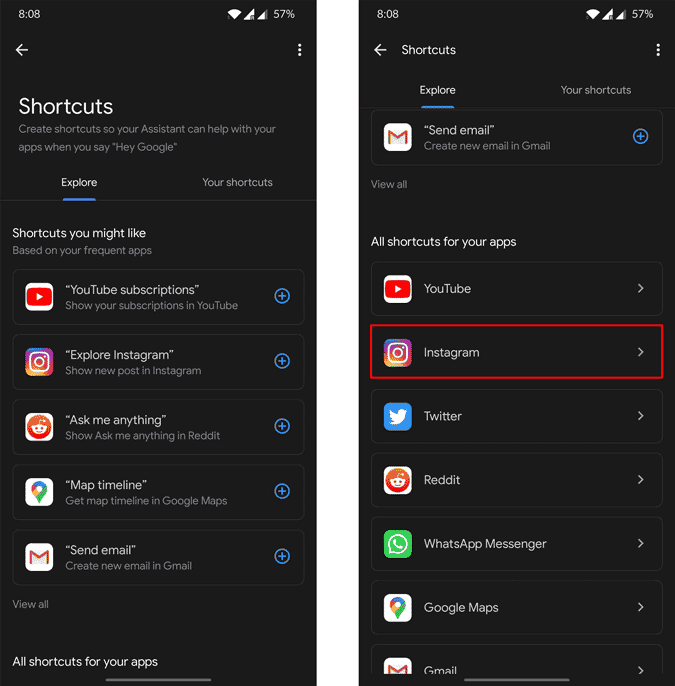
Ahora, haga clic en el icono del signo más (+) junto a la "Opción"Nueva publicación en Instagram.
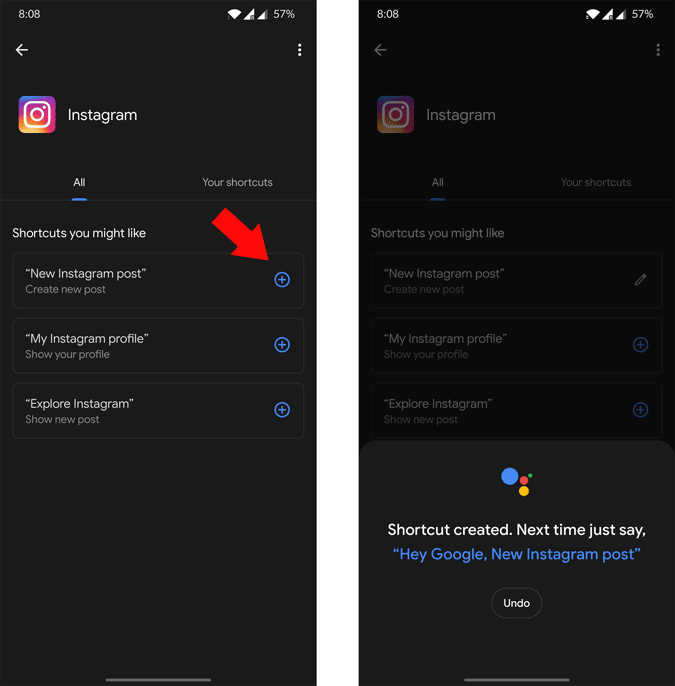
Ahora solo puedes decirOk Google, nueva publicación en InstagramPara empezar a publicar en Instagram. Puede hacer clic en el botón Editar Y modifique el cuadro de diálogo si lo desea. De todos modos, esto no distingue entre mayúsculas y minúsculas, Google puede entenderlo con la ayuda del procesamiento del lenguaje natural.
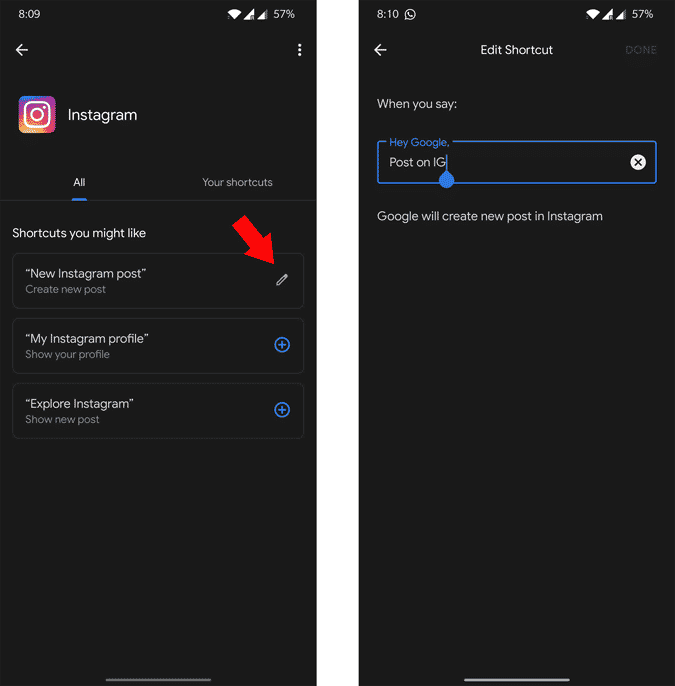
Del mismo modo, puede agregar otros accesos directos de Instagram y otras aplicaciones para otras acciones, como reservar un Uber, enviar una foto en WhatsApp, ver sus descargas en Prime Video, etc.
Las abreviaturas también se pueden editar con frases personalizadas. Por ejemplo, en lugar de decir "Hola Google, TwitterPara abrir la aplicación de Twitter y crear un nuevo Tweet, puede personalizarlo para realizar esta acción con su propia frase, comoOk Google, grita al vacío".
Sin embargo, aunque puede modificar los disparadores para comandos específicos, está limitado a las aplicaciones y opciones que ofrece cada desarrollador. Por ejemplo, en este momento, puede usar un atajo para crear una nueva historia de Facebook y no una nueva historia de Instagram.
La nueva función de accesos directos del Asistente de Google no es tan poderosa como Atajos de Siri de Apple, que permite una personalización más profunda y acciones más complejas (al menos, para los usuarios dispuestos a sumergirse y lidiar con la complejidad del sistema Apple). Pero abre el asistente a más casos de uso de los que estaba disponible anteriormente. Suponiendo que Google pueda continuar desarrollando su compromiso profundo, esto puede ayudar a que el Asistente sea más útil y personalizable en el futuro. También saber sobre Cómo publicar en Instagram desde la PC.







